Cuando usas una Mac, tienes muchas opciones para personalizar la forma en que usas tu dispositivo. Una de las mejores cosas que ha hecho Apple es vincular la voz y la escritura más de cerca, lo que significa que no debería tener demasiados problemas para expresar su punto de vista.
Lectura relacionada:
Puede ajustar el dictado de su Mac de muchas maneras, pero una de ellas es cambiar su idioma. Y si quieres saber cómo hacerlo, estás en el lugar correcto; eso es lo que discutiremos en este artículo.
¿Qué idiomas puede usar para el dictado de su Mac?
Cuando usa el dictado en su Mac, puede elegir entre varios idiomas. Hay varias versiones de inglés disponibles, incluidos dialectos del Reino Unido, EE. UU., Singapur, India y Australia.
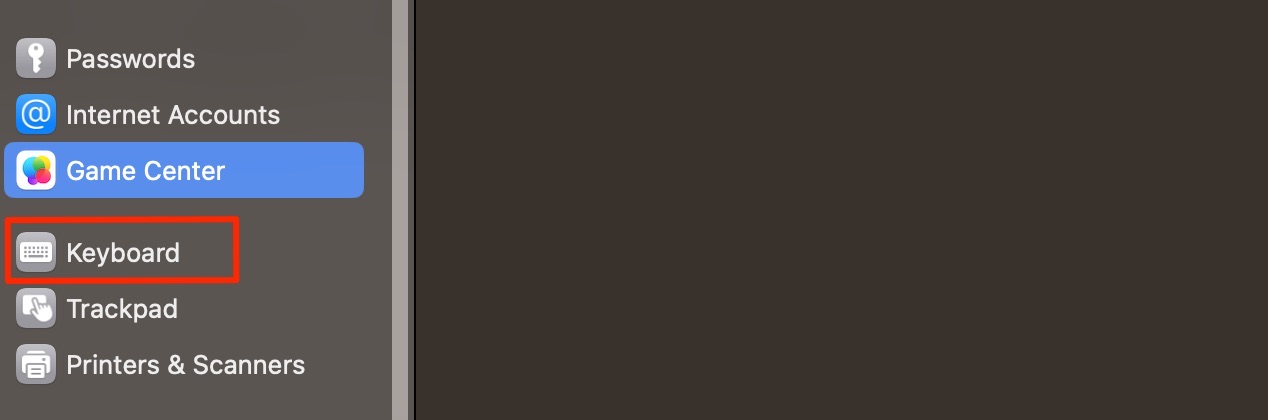
También encontrará diferentes variaciones del francés. Si bien puede usar la versión del idioma que se habla en Francia, su Mac también tiene ofertas de dictado para francés suizo, canadiense y belga. Del mismo modo, el alemán tiene opciones para Alemania, Austria y Suiza.
Si eres de un país de habla hispana, también encontrarás útil el dictado de Mac. Las Mac están equipadas con dialectos para hispanohablantes en los EE. UU., América Latina y España. Además, encontrará casillas individuales para Colombia, México y Chile.
Algunos de los otros idiomas incluidos en Mac Dictation incluyen:
Italiano Húngaro Japonés Coreano Tailandés
Cómo cambiar el Idioma de dictado en su Mac
Ahora que conoce algunos de los idiomas que puede agregar a su dictado de Mac, veamos cómo puede cambiar el idioma de dictado en su dispositivo. A continuación se encuentran las instrucciones que debe seguir.
1. Abra Configuración del sistema en su Mac.
2. Busque la opción Teclado en la barra de herramientas de la izquierda. Cuando lo veas, selecciona esta pestaña.
3. En la siguiente ventana, desplácese hacia abajo hasta la sección Dictado. Aquí, puede activar el dictado.
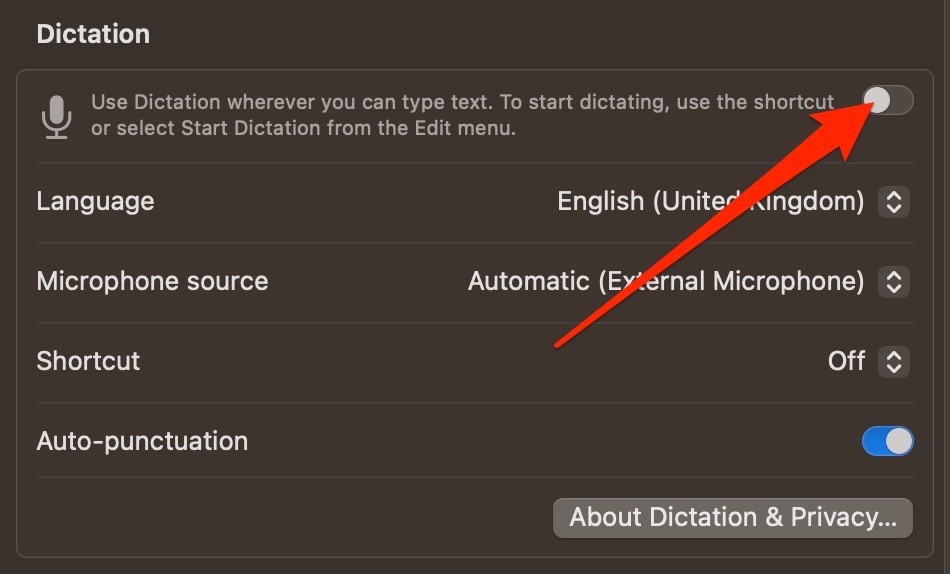
Una vez que haya activado Dictado, siga estos pasos restantes:
1. En Dictado, vaya a Idioma.
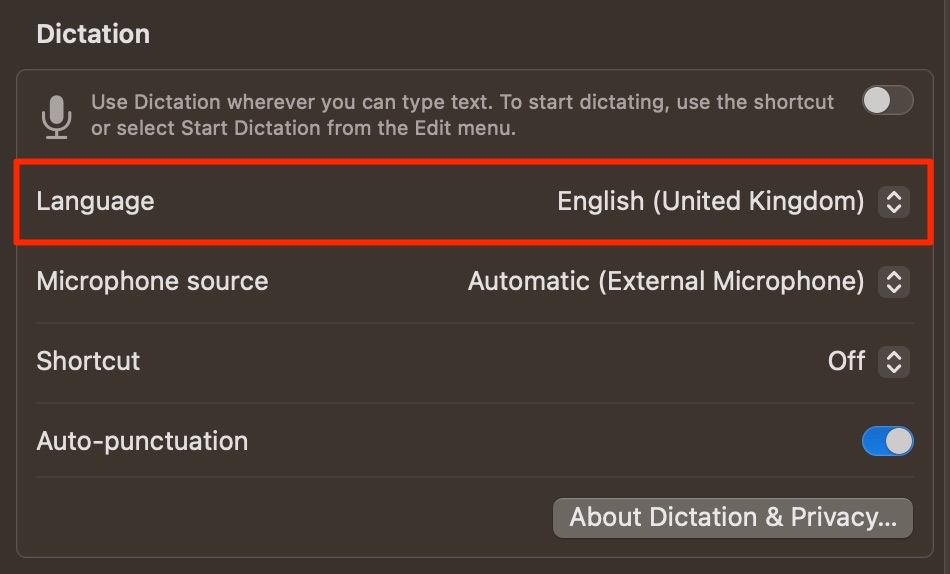
2. Expanda el menú junto a Idioma. Luego, seleccione Agregar idioma.
3. Aparecerá una lista de idiomas. Aquí puede marcar las casillas junto a los idiomas que le gustaría usar para Dictado en su Mac.
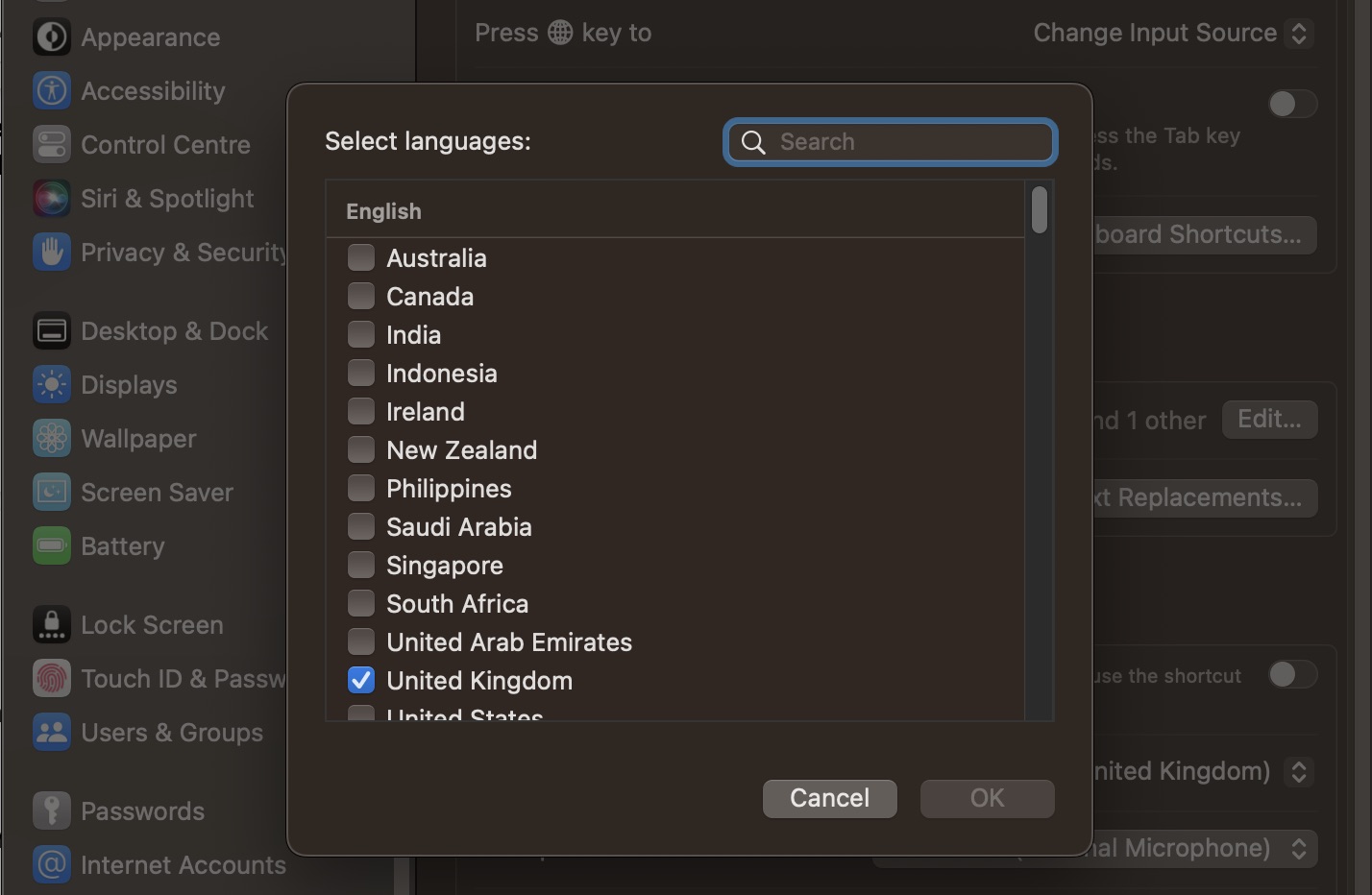
4. Haz clic en el botón Aceptar cuando hayas elegido tus idiomas.
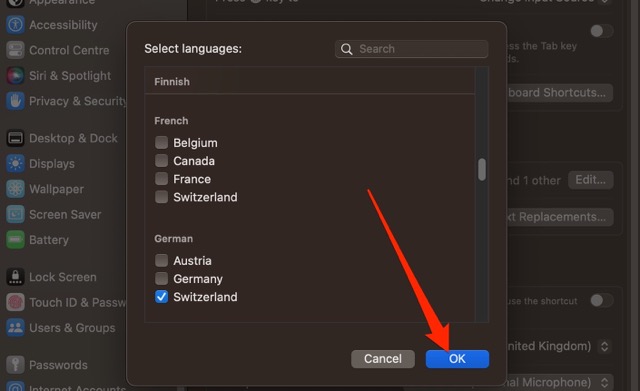
Cómo eliminar idiomas de dictado en su Mac
Si lo desea para eliminar el otro idioma que usó anteriormente para Dictado, o si luego decide que desea deshacerse del idioma que acaba de agregar, puede hacerlo fácilmente siguiendo estos pasos.
1. Vaya a Configuración del sistema > Teclado > Dictado.
2. Expanda el menú junto a su idioma de dictado y seleccione Personalizar.
3. Desmarque la casilla junto al idioma que desea eliminar y presione el botón Aceptar.
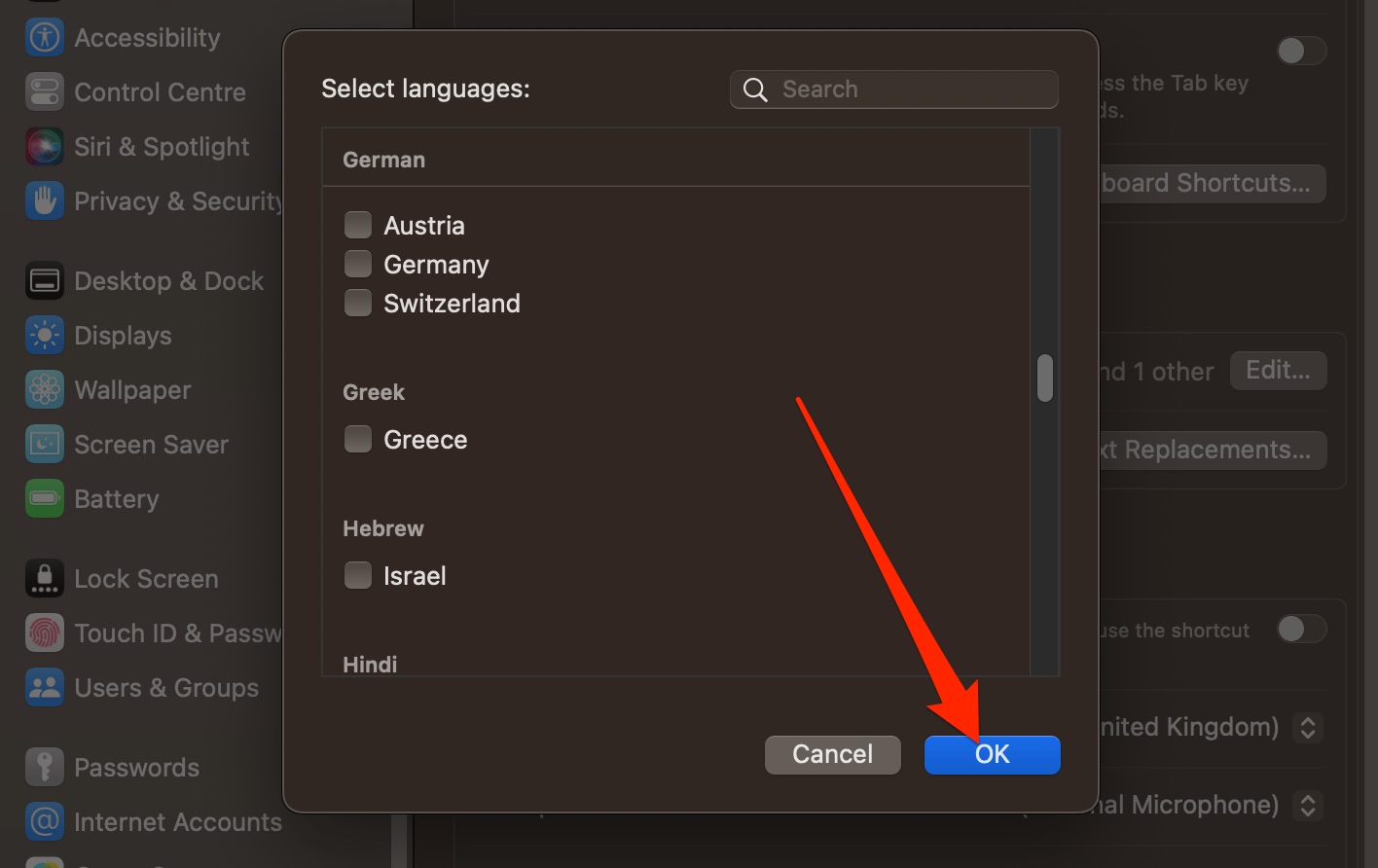
Cambiar el idioma de dictado de tu Mac es fácil
Puedes desea agregar Dictado en su Mac por varias razones. A veces, es posible que esté trabajando en un nuevo idioma, y podría resultarle más fácil realizar su trabajo agregando Dictado. En otros casos, es posible que desee cambiar a su idioma materno o a un idioma que esté aprendiendo.
Independientemente de por qué desea cambiar el idioma de dictado en su Mac, hacerlo es bastante sencillo.. Solo necesita realizar un par de pasos, y cuando esté en la Configuración del sistema, solo tiene que marcar la casilla junto al idioma elegido.
Puede cambiar su idioma de dictado tantas veces como sea posible. veces que quieras. Entonces, ¿por qué no intentarlo?

Danny es un escritor independiente que ha estado usando productos Apple durante más de una década. Ha escrito para algunas de las publicaciones de tecnología más grandes de la web y anteriormente trabajó como redactor interno antes de trazar su propia ruta. Danny creció en el Reino Unido, pero ahora escribe sobre tecnología desde su base escandinava.